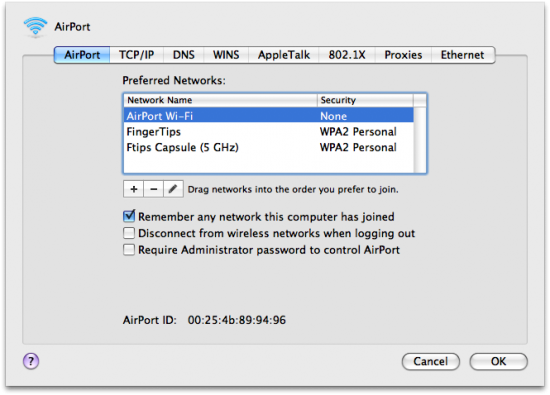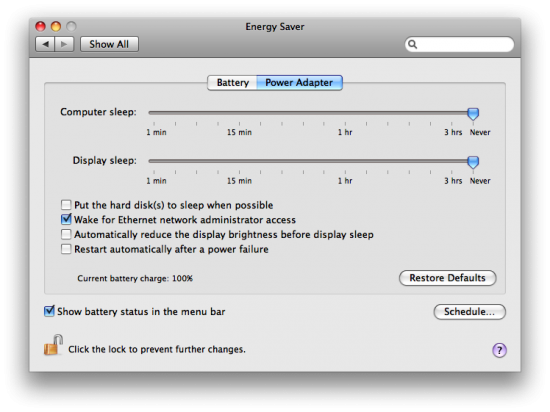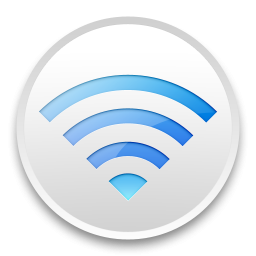 Imagine a cena: você está no seu quarto, trabalhando com seu MacBook, e precisa de um arquivo que está no iMac do seu escritório doméstico dentro da mesma rede, mas em repouso (sleep). Como pegá-lo sem sair do seu quarto? Bom, se depender dos recursos nativos do Leopard, não existe alternativa para isso (Macs em repouso também se desligam da rede local), mas no Snow Leopard a coisa é bem diferente.
Imagine a cena: você está no seu quarto, trabalhando com seu MacBook, e precisa de um arquivo que está no iMac do seu escritório doméstico dentro da mesma rede, mas em repouso (sleep). Como pegá-lo sem sair do seu quarto? Bom, se depender dos recursos nativos do Leopard, não existe alternativa para isso (Macs em repouso também se desligam da rede local), mas no Snow Leopard a coisa é bem diferente.
É aqui que entra o novo recurso Despertar a Pedido (Wake on Demand) do Snow Leopard: se a sua rede local estiver configurada com uma AirPort ou Time Capsule, o seu Mac com Snow Leopard é capaz de estar sempre disponível para acesso remoto a itens compartilhados, mesmo que em modo sleep. Para isso, contudo, é necessário que o seu dispositivo Wi-Fi da Maçã esteja com o último firmware (7.4.2) instalado e em operação.
O que ele faz é manter um serviço extra sempre em funcionamento na base da rede local em que esteja configurado: conhecido como Bonjour Sleep Proxy, ele mantém registrados todos os Macs que estão conectados a ela, sabendo até quais são serviços de compartilhamento (devidamente configurados nas Preferências do Sistema) ativos em cada um.
Quando um desses computadores está em repouso e a base tenta estabelecer uma comunicação remota com ele, o Bonjour Sleep Proxy reconhece qual é máquina, envia a ela um comando de despertar (wake) e a conexão entre dois computadores é estabelecida para compartilhamento.
Isso funciona tanto com conexões provenientes de Macs, quanto com outras vindas de PCs Windows — embora apenas Macs com o Snow Leopard possam ser despertados. Porém, há duas limitações que devem ser observadas:
- Apenas redes formadas primariamente por AirPorts ou Time Capsules suportam o Despertar a Pedido, se possuírem alguma senha;
- Nem todo Mac com Snow Leopard suporta acesso sem fio, de forma que modelos mais antigos poderão precisar estar conectados à rede via cabo. Um comparativo de modelos detalhado ainda está pendente por parte da Apple.
Configuração no Snow Leopard
Antes de mais nada, será preciso saber se o seu Mac com o Snow Leopard suporta o Despertar a Pedido. Para isso, vá até o utilitário Visão do Sistema (System Profiler) e selecione a opção AirPort, na área Rede (Network). Atente para a opção Despertar a Pedido (Wake On Demand), pois ela poderá enquadrar o seu computador em um dos três casos a seguir:
- Despertar para o acesso de rede (Wake On Network): seu Mac suporta o recurso via Wi-Fi e Ethernet;
- Despertar para o acesso de rede via Ethernet (Wake on Ethernet): seu Mac suporta o recurso apenas via Ethernet (caso a AirPort interna dele não seja compatível);
- Despertar para o acesso de rede via AirPort (Wake On Wireless): seu Mac suporta o recurso apenas via a AirPort interna dele (caso seja um MacBook Air).
Obviamente, em todos os casos ele deverá ser marcado como suportado. Em seguida, você deve fazer uma alteração em suas preferências de rede, para que a principal a ser usada suporte o Despertar a Pedido. Para isso, vá até as Preferências do Sistema » Rede, selecione o serviço AirPort e clique em Avançado (Advanced). Na guia AirPort que se abre, arraste a rede Wi-Fi que suporta o recurso para a primeira posição da lista:
Para “chamar” um Mac em sleep através de um PC Windows, também será preciso ter a última versão do Bonjour para o sistema da Microsoft. Se você instalou o iTunes, o QuickTime ou o Safari no seu PC, é provável que ele já esteja aí para uso, mas convém confirmar.
Por último, se você não comprou o seu Mac com Snow Leopard (o que obviamente abrange todos que estão lendo isto na data de publicação :-P), talvez seja preciso ativar o Despertar a Pedido manualmente. Basta ir até as Preferências do Sistema » Economizador de Energia e certificar-se de que a caixa de seleção Despertar para acesso de rede Ethernet esteja marcada; se não estiver, será preciso confirmar a ativação do recurso:
Agora, você poderá acessar seus serviços compartilhados em Macs que estejam em repouso na sua rede local. Você pode permitir acesso remoto à sua biblioteca do iTunes, ceder o uso de uma impressora ligada a ele, usar o Back to My Mac quando estiver conectado a longas distâncias, acessar arquivos públicos ou de outros usuários (quando permitido) e muito mais que o sistema da Apple suporta em termos de compartilhamento.
Tenho certeza de que isso vai atender a certas necessidades de muita gente… 🙂
[Via: Macworld.]